Intellij idea格式化代码片段
- 在编辑器中,选择需要格式化的代码。
- 在菜单中,选择 Code | Reformat ⌥⌘L/Ctrl+Alt+L。
如果您不选择代码片段,则IntelliJ IDEA将重新格式化整个文件。
Intellij idea格式化文件
- 在编辑器中打开文件,然后按⌥⇧⌘L/Ctrl+Alt+Shift+L或在Project(项目)工具窗口中,右键单击该文件,然后选择Reformat Code。
可以按⇧并选择其他文件以进行多个文件格式化。
- 如果需要,在打开的对话框中,选择以下重新格式化选项:
- Optimize imports:如果您想要删除未使用的导入、添加缺失的导入或组织导入语句,请选择此选项。
- Rearrange entries:如果您需要根据代码样式设置中指定的排列规则重新排列代码,请选择此选项。
- Code cleanup:选择此选项可运行代码清理检查。
- Do not keep line breaks:根据代码样式设置重新格式化换行符。 此选项会覆盖重新格式化时保留 | 换行符设置。
- 点击OK。
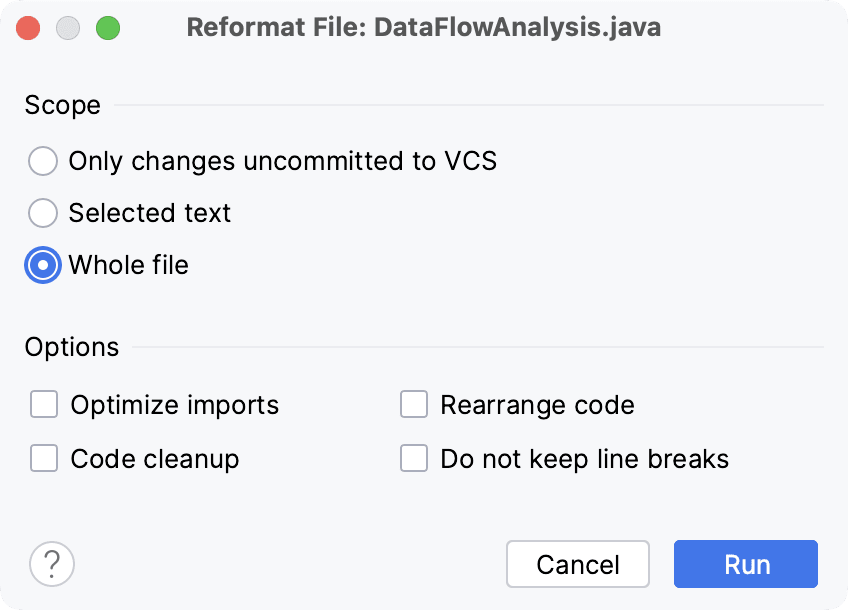
Intellij idea重新格式化模块或目录
- 在Project(项目)工具窗口中,右键单击模块或目录,然后从上下文菜单中选择Reformat Code或按⌥⌘L/Ctrl+Alt+L。
- 在打开的对话框中,指定重新格式化选项,然后单击OK。
您还可以将过滤器应用于代码重新格式化,例如指定范围或将重新格式化范围缩小到特定的文件类型。
